Oprava opravy registru byla zakázána podle chyby správce
Pokud jste se nedávno pokoušeli o otevření editoru registru systému Windows a byl vám předložen zpráva "" Správce zakázal úpravu registru ", nejste sami! Tato chybová zpráva může nastat z několika různých důvodů, z nichž některé mají řešení a některé ne.
Většinu času to uvidíte v podnikových prostředích, kde pracovníci IT zablokovali počítač vypnutím nastavení a služeb systému Windows. Pokud je to zásada vytlačená hlavními servery, může být obtížné nebo obtížné obejít. Nicméně, můžete mu stále dát záběr!
Dalším hlavním důvodem, proč je registr zakázán, je kvůli škodlivým virům. Zakázáním přístupu k registru může virus zabránit uživateli opravit systém.
V tomto článku budu projít několika různými metodami, které můžete zkusit pro umožnění přístupu do registru.
Metoda 1 - Zásady skupiny
První metodou je otevření editoru zásad skupiny v systému Windows a kontrola nastavení přístupu k registru. Editor zásad skupiny je bohužel k dispozici pouze ve verzích Professional 7, Windows 7 a Windows 8 Professional, Ultimate a Pro. Pokud používáte edice Starter nebo Home, tato metoda nebude fungovat.
Krok 1 : Klepněte na tlačítko Start a do vyhledávacího pole zadejte příkaz gpedit.msc .

Krok 2 : Přejděte na položku Konfigurace uživatele - Šablony pro správu - Systém .
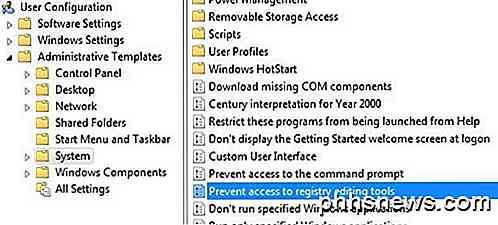
Krok 3 : V pravém podokně klikněte dvakrát na Zabránit přístupu k nástrojům pro úpravu registru .
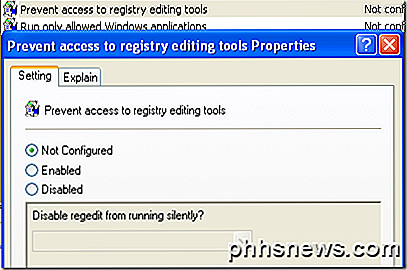
Krok 4 : Je-li nastavení nastaveno na hodnotu Povoleno, můžete jej změnit na Nekonfigurované nebo Zakázáno .
Nyní zkuste spustit editor registru a zjistěte, zda funguje. Pokud ne, přejděte na příkazový řádek (Spustit, Spustit, zadejte příkaz cmd) a zadejte příkaz gpupdate, ale pouze pokud nejste v podnikovém prostředí. V podnikové síti příkaz gpupdate znovu stáhne nastavení ze serveru, což by přepsalo nastavení na hodnotu Enabled (Povoleno) .
Můžete se pokusit vyhnout nastavení ze serveru restartováním počítače, ale odpojením síťové karty tak, aby nemohla komunikovat se sítí. Můžete také zkusit celý postup výše při odpojení od sítě, abyste se ujistili, že firemní politika nepřehradí místní zásady.
Pokud máte domácí počítač, pak se nemusíte starat o to vše, stačí restartovat počítač a měli byste mít možnost upravit registr znovu.
Metoda 2 - Klíč registru
I když nelze otevřít editor registru GUI, existuje nástroj příkazového řádku DOS s názvem REG, který umožňuje upravit, aktualizovat a manipulovat s registrem. Pomocí tohoto příkazu se můžeme pokusit přidat klíč, který umožňuje registr. Klepněte na tlačítko Start, na příkaz Spustit a vložte následující řádek do pole Spustit :
REG přidat HKCU \ Software \ Microsoft \ Windows \ CurrentVersion \ Policies \ System / v DisableRegistryTools / t REG_DWORD / d 0 / f
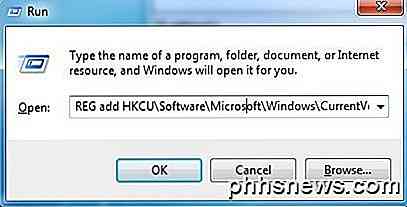
Nyní se pokuste otevřít editor registru a zjistit, zda je přístupný. Možná budete muset nejdříve restartovat počítač. Vzhledem k tomu, že systém Windows je spuštěn, můžete při použití této metody narazit na problémy.
Naštěstí existují způsoby úpravy registru v režimu offline, což znamená úpravu registru bez nutnosti načítání systému Windows. Dalším dobrým technologickým blogem byl napsán podrobný článek o různých způsobech úpravy registru v režimu offline, proto zkontrolujte, zda se neobjeví, zda metoda příkazu Run nefunguje. Pokud to také nefunguje, čtěte dál!
Metoda 3 - Přejmenovat regedit
Někdy virusový nebo malwarový program jednoduše zabrání načítání registru pod názvem souboru EXE (regedit.exe). To je docela snadné obejít, protože můžete jen přejmenovat EXE soubor na něco jiného jako regedit_new.exe a to by mohlo být načtené v pohodě.
Spustitelný soubor programu Regedit naleznete v adresáři C: \ Windows . Vzhledem k tomu, že tato složka je systémová složka systému Windows, nebudete moci jednoduše klikat pravým tlačítkem myši a přejmenovat ji. Zobrazí se chybová zpráva o tom, že nemáte oprávnění od společnosti TrustedInstaller .
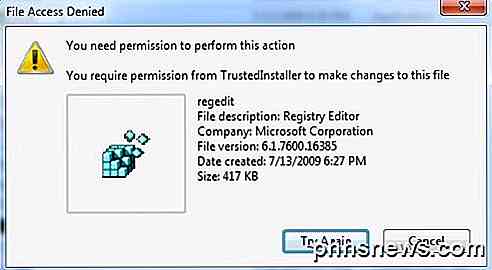
Chcete-li soubor přejmenovat, budete muset změnit vlastníka na sebe a poté změnit oprávnění, abyste získali plnou kontrolu. Napsal jsem celý postup změny oprávnění z TrustedInstaller, abyste mohli soubor smazat, přejmenovat nebo přesunout.
Také zkontrolujte, jestli byl regedit již nazván něco jiného, jako je regedit.com . Některé viry přejmenovat soubor .exe tak, aby se při pokusu o spuštění neobnovil. V takových případech prostě přejmenujte soubor zpět na regedit.exe a zjistěte, zda funguje.
Metoda 4 - Symantec
Symantec má od roku 2005 opravdu starý soubor, který se zdá, že stále pracuje s tímto problémem registru. Některé viry změní klíče registru příkazového shellu tak, že kdykoli spustíte soubor EXE, spustí virus místo toho. Tento soubor tyto klíče nahradí původními výchozími hodnotami. Jakmile jej stáhnete, klikněte pravým tlačítkem na něj a zvolte možnost Instalovat .

Když otevřete výše uvedený odkaz, ujistěte se, že kliknete pravým tlačítkem myši na odkaz na položku UnHookExec.inf a vyberete odkaz Uložit jako, jinak stačí načíst obsah souboru ve webovém prohlížeči.
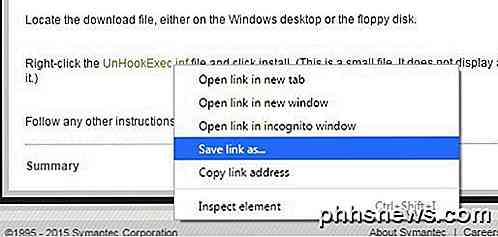
Typ Uložit jako by měl být již nastaven na položku Informace o instalaci, ale v případě, že tomu tak není, změňte jej na.
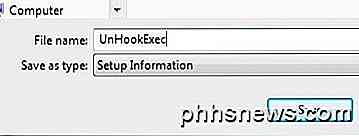
Existuje několik dalších způsobů, jak se pokusit povolit registr, ale neměl jsem s žádným z nich žádný úspěch, a proto jsem je zde nezmiňoval. Pokud nejste v podnikovém prostředí, měli byste nejprve nainstalovat antivirový a antivirový software a pokusit se odstranit škodlivý program, který by mohl způsobit problém.
Podívejte se na mé předchozí články, které vám mohou pomoci při odstraňování virů a malwaru:
Nejlepší software pro odstraňování malwaru a spywaru
Použijte službu Windows Defender offline k odebrání virů
Jak chránit počítač před viry a malwarem
Máte-li jakékoli dotazy, neváhejte a vložte komentář. Užívat si!

Proč existuje rozlišení obrazovky 1366 × 768?
Pokud máte větší tendenci soustředit se na poměry stran jako 16: 9 a 4: 3, když myslíte na velikost rozlišení obrazovky, se divíte, co se děje s oblíbeným rozlišením obrazovky notebooku 1366 × 768. Dnešní příspěvek SuperUser Q & A pomáhá vymyslet věci pro zmatenou čtečku. Dnešní zasedání Otázky a odpovědi nás přichází s laskavým svolením SuperUser - podřízené rozdělení Stack Exchange, komunitní skupiny webových stránek Q & A.

Upozornění: šifrované Wi-Fi sítě WPA2 jsou stále zranitelné, protože Snooping
Většina lidí ví, že otevřená síť Wi-Fi umožňuje lidem sledovat vaši návštěvnost. Standardní šifrování WPA2-PSK by mělo zabránit tomu, aby se to stalo - ale není to tak bezpečné, jak byste si možná mysleli. Nejsou to obrovské zprávy o nové bezpečnostní chybě. Spíše je to tak, jak byl WPA2-PSK vždy implementován.



